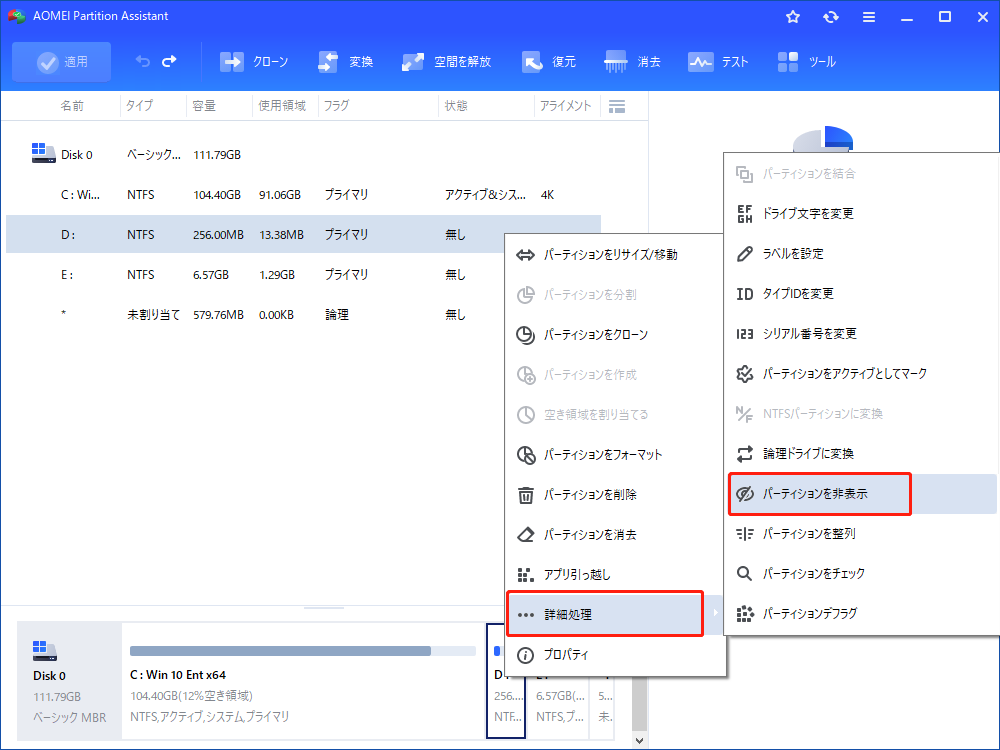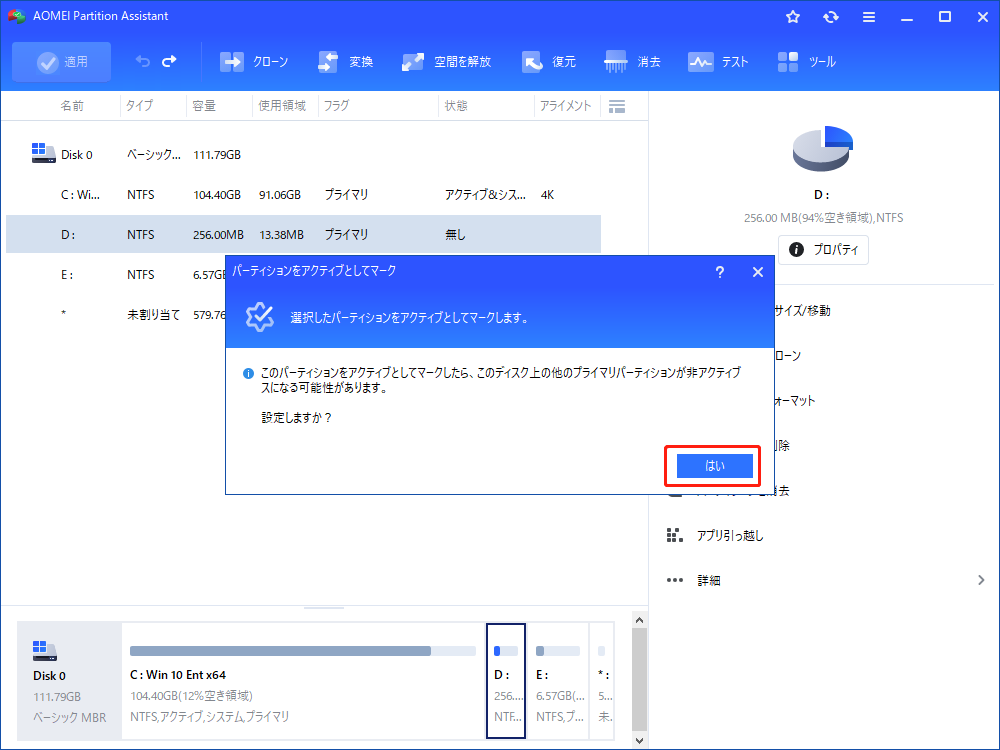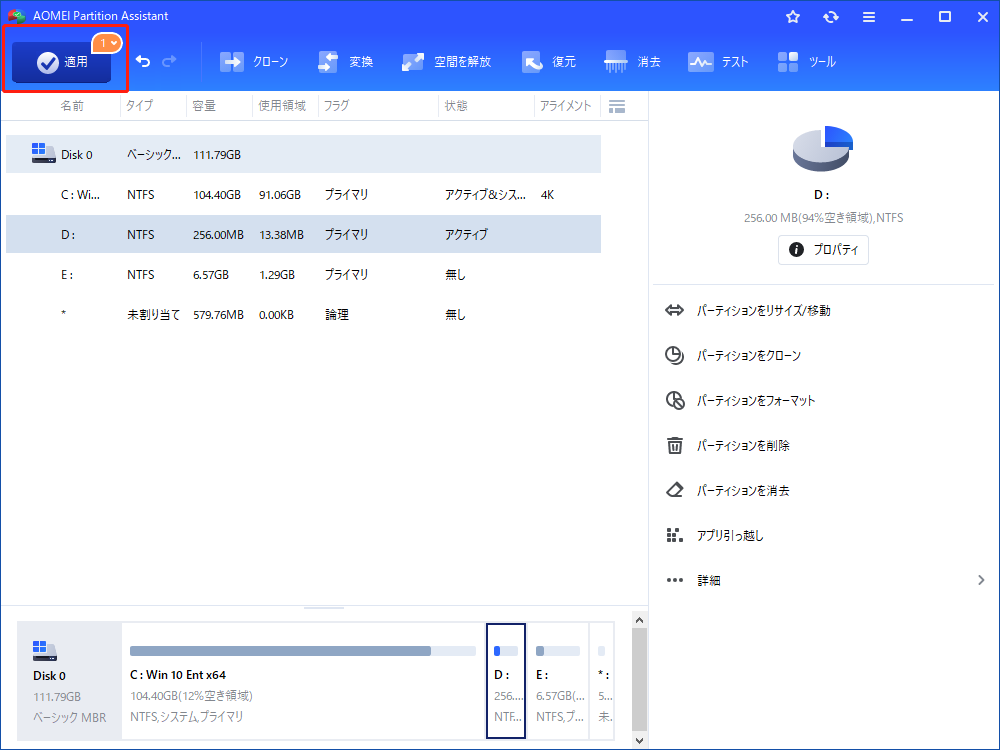パーティションを非表示/再表示にする方法
AOMEI Partition Assistantでパーティションを非表示にしたり、表示したりすることが簡単です。パーティションを非表示にした後、ドライブ文字が削除されます。
ローカルドライブの上に他人に知られたくない情報(秘密)がある場合、そのパーティションを非表示にするのはかなり役に立ちます。パーティションを非表示にした後、エクスプローラーから見つけられないため、その上のデータやファイルにアクセスできません。後は、非表示になったパーティション上のデータを再び使用したい場合、手動で再表示を行うことができます。そうすると、そのパーティションはまたエクスプローラーに表示され、開いたらその上のデータへ簡単にアクセスすることが可能です。
- ★パーティション非表示/表示の前に:
- 非表示/表示にするパーティションの上で他のアプリケーションが実行されている場合、AOMEI Partition Assistantはこれらのアプリを閉じるように求めています。
- 非表示/表示にするパーティションから非表示/表示にしたくないファイルやアプリケーションを他のパーティションに移動してください。
※ヒント:パーティションの非表示/表示操作は、パーティションの内容もそのまま非表示/表示にします。
パーティションを非表示/表示にする手順
ステップ 1. AOMEI Partition Asssistant Professionalをインストールし、実行します。非表示にしたいパーティション(ここではGパーティションを例とする)を右クリックし、ポップアップメニューから「詳細処理」->「パーティションを非表示にする」を選択します。
ステップ 2. そして「このパーティションを非表示にすると、ドライブ文字が変更されるかもしれません」という確認メッセージが表示されるので、「はい」をクリックして続行します。
ステップ 3. 最後は「適用」をクリックして、パーティションを非表示にする操作を実行します。その後、Gパーティションは非表示になり、エクスプローラーから見つかりません。
※ヒント:パーティションの再表示の手順は以上とほぼ同じですが、表示にしたいパーティションを右クリックし、ポップアップメニューから「詳細処理」->「パーティションを表示にする」を選択します。
- ★注意事項:
- パーティションを再表示にするまで非表示にされたパーティションは使用できません。
- パーティションを再表示にした後、Windowsがランダムに新しいドライブ文字をそのパーティションに再割り当てるため、以前と異なるドライブ文字を取得することが可能です。
- パーティションを再表示にすると、その関連のショートカットが無効になるかもしれません。